Cómo Reproducir Archivos FLV en Windows 10 de 5 Maneras
FLV, que significa Flash Video, es un formato de archivo comúnmente utilizado para videos en línea, animaciones y grabaciones de pantalla. Sin embargo, el reproductor de medios predeterminado de Windows 10 podría no ser compatible con la reproducción de archivos FLV. ¡No te preocupes! Esta guía completa revela cinco métodos confiables para reproducir archivos FLV sin problemas en tu PC con Windows 10.
Mejor Conversor para Reproducir Archivos FLV en Windows 10

Si bien los reproductores de medios son una opción, convertir los archivos FLV a un formato más compatible, como MP4, ofrece mayor flexibilidad y compatibilidad. Entre los diversos convertidores, HitPaw Univd (HitPaw Video Converter) se destaca por su interfaz fácil de usar, potentes características y calidad de video excepcional. Puedes ver más sobre HitPaw Univd en el siguiente video.
Características Clave:
- Amplio soporte de formatos: HitPaw Univd puede convertir una amplia variedad de formatos populares de video y audio.
- Conversión ultra-rápida: Con HitPaw Univd, experimenta una conversión a la velocidad de la luz sin comprometer la calidad del video.
- Conversión por lotes: HitPaw Univd convierte múltiples archivos FLV de manera simultánea sin esfuerzo.
- Conversión sin pérdida: HitPaw Univd mantiene la calidad original del video para una reproducción impecable.
- Opciones de personalización: HitPaw Univd ajusta la resolución del video, la tasa de bits, la tasa de cuadros y otros parámetros según tus necesidades.
- Interfaz intuitiva: HitPaw Univd tiene una interfaz fácil de navegar que asegura una experiencia de conversión fluida tanto para principiantes como para usuarios experimentados.
¿Cómo Usar HitPaw Univd para Reproducir Archivos FLV en Windows 10?
Sigue estos simples pasos para convertir fácilmente archivos FLV a un formato reproducible en Windows 10:
Paso 1:Dirígete al sitio web de HitPaw y descarga el software compatible con tu sistema operativo. Sigue las instrucciones en pantalla para una instalación sin problemas.
Paso 2:Inicia HitPaw Univd. Haz clic en "Añadir Archivos" y selecciona el archivo FLV que deseas convertir. Alternativamente, arrastra y suelta los archivos FLV directamente en la ventana del programa.

Paso 3:En el menú desplegable "Convertir todo a", selecciona "MP4".

Paso 4:Haz clic en el icono de "Lápiz" junto al formato elegido para acceder a las opciones avanzadas. Aquí, puedes modificar la resolución, la tasa de cuadros, la tasa de bits, el códec de audio y otros parámetros según tus necesidades.

Paso 5:Haz clic en el botón "Convertir" para iniciar el proceso de conversión. La barra de progreso de HitPaw Univd te mantendrá informado sobre el estado de la conversión.

Paso 6:Una vez que la conversión esté completa, ve a la pestaña "Convertido" para encontrar tu archivo MP4 reproducible. Ahora puedes reproducir el archivo convertido con cualquier reproductor de medios en tu PC con Windows 10.

Parte 2: Otros Cuatro Conversores para Reproducir Archivos FLV en Windows 10
Aunque HitPaw Univd se destaca por su facilidad de uso y características excepcionales, existen otras opciones de conversores FLV. A continuación, se presenta un análisis de cuatro alternativas, explorando sus pros y contras para ayudarte a decidir cuál se adapta mejor a tus necesidades:
1. Aiseesoft Video Converter
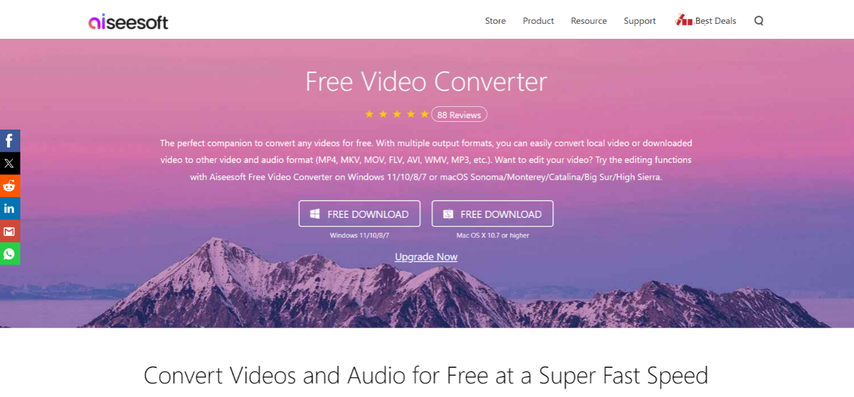
Aiseesoft Video Converter es una herramienta de conversión de video completa que ofrece soporte para una amplia variedad de formatos de video y audio. Cuenta con funciones básicas de edición como recortar, recortar y agregar marcas de agua, lo que lo convierte en una solución integral para tareas simples de edición de video junto con la conversión.
Pros
- Amplio soporte de formatos: Convierte FLV a una amplia variedad de formatos populares de video y audio, asegurando la compatibilidad con la mayoría de los dispositivos y reproductores multimedia.
- Capacidades básicas de edición: Ofrece funciones de recorte, recorte y marcas de agua para ajustes rápidos en los videos.
- Interfaz fácil de usar: La interfaz es relativamente fácil de navegar, lo que lo hace adecuado para usuarios de todos los niveles de experiencia.
Contras
- Requiere muchos recursos: Aiseesoft Video Converter puede ser intensivo en recursos, lo que podría ralentizar computadoras más antiguas durante el proceso de conversión.
- Versión gratuita limitada: La versión gratuita tiene limitaciones.
2. iSkysoft Video Converter
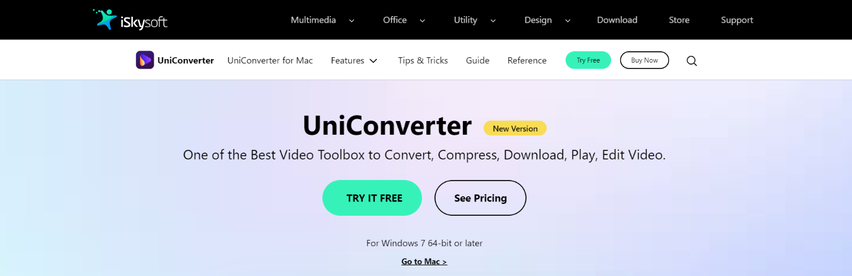
iSkysoft Video Converter, anteriormente conocido como UniConverter, es otra opción popular de conversión de video conocida por su interfaz fácil de usar y rápidas velocidades de conversión. Ofrece una amplia gama de formatos de salida y satisface tanto a usuarios básicos como avanzados.
Pros
- Interfaz simple e intuitiva: La interfaz de usuario es limpia y directa, lo que facilita el aprendizaje y la navegación para principiantes.
- Velocidades de conversión rápidas: iSkysoft ofrece impresionantes velocidades de conversión, lo que te permite convertir tus archivos FLV de manera rápida y eficiente.
- Soporta varios formatos: Soporta una amplia selección de formatos de video y audio, asegurando la compatibilidad con la mayoría de los dispositivos de reproducción.
Contras
- Falta de funciones avanzadas de edición: Aunque ofrece opciones básicas de edición, iSkysoft carece de las capacidades avanzadas de edición que se encuentran en otros conversores de video.
- Limitaciones en la versión de prueba gratuita: La versión de prueba gratuita tiene funcionalidad limitada, restringiendo la cantidad de conversiones que puedes realizar.
3. Pavtube Video Converter
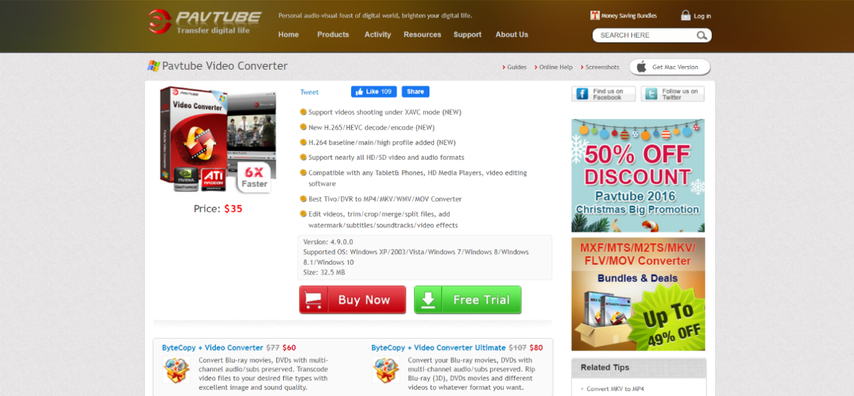
Pavtube Video Converter es una poderosa herramienta de conversión de video que atiende a usuarios que buscan características avanzadas. Soporta una amplia gama de formatos de video e incluso permite descargar videos en línea desde varias plataformas.
Pros
- Amplio soporte de formatos: Convierte FLV a una gran cantidad de formatos de video y audio, incluidos perfiles de alta definición y específicos para dispositivos.
- Descarga de videos en línea: Una característica adicional que no se encuentra en todos los conversores, Pavtube te permite descargar videos en línea directamente desde el software.
- Funciones avanzadas: Pavtube ofrece características avanzadas para usuarios experimentados, como edición de video, personalización de subtítulos y aceleración de hardware para conversiones más rápidas.
Contras
- Interfaz compleja: La interfaz de Pavtube puede ser abrumadora para los principiantes debido a la cantidad de funciones.
- Funciones limitadas en la prueba gratuita: La versión de prueba gratuita tiene limitaciones en funcionalidades como la longitud de la conversión y los formatos de salida.
4. Avidemux

Avidemux es un conversor de video gratuito y de código abierto conocido por su diseño liviano y sus capacidades básicas de edición de video. Es una opción popular para usuarios que priorizan una solución gratuita y sin complicaciones.
Pros
- Gratis y de código abierto: Avidemux ofrece una solución completamente gratuita sin suscripciones pagadas ni limitaciones.
- Liviano y eficiente: El software es liviano y funciona sin problemas incluso en computadoras más antiguas.
- Capacidades básicas de edición: Avidemux proporciona funciones básicas de edición como recorte, corte y filtrado, lo que te permite hacer ajustes menores en tus videos.
Contras
- Curva de aprendizaje más pronunciada: Avidemux tiene una curva de aprendizaje más pronunciada debido a su interfaz menos intuitiva.
- Formatos de salida limitados: Avidemux ofrece una selección más limitada de formatos de salida, lo que podría afectar la compatibilidad con algunos dispositivos.
Preguntas Frecuentes
Q1. ¿Puedo reproducir archivos FLV con VLC Media Player?
A1. Sí, VLC Media Player es un reproductor multimedia popular conocido por su amplio soporte de formatos. Puedes intentar reproducir tu archivo FLV directamente con VLC. Sin embargo, si encuentras problemas de reproducción, puede ser necesario convertirlo utilizando una herramienta como HitPaw Univd.
Q2. ¿Es seguro descargar conversores FLV?
A2. Es crucial descargar conversores FLV desde fuentes confiables. Ten cuidado con los sitios web que ofrecen conversores gratuitos acompañados de malware. Opta por conversores con un historial comprobado y buenas reseñas de usuarios, como HitPaw Univd.
Conclusión
Reproducir archivos FLV en Windows 10 no presenta ningún desafío con el enfoque adecuado. Esta guía exploró dos métodos efectivos: la conversión utilizando una herramienta potente como HitPaw Univd y soluciones de reproductores multimedia que admiten la reproducción de FLV.
¡Descarga HitPaw Univd hoy y disfruta de la reproducción FLV sin esfuerzo en tu PC con Windows 10! Disfruta de la libertad de convertir tus archivos FLV a cualquier formato y experimenta una reproducción fluida en todos tus dispositivos. Visita el sitio web oficial de HitPaw para obtener más información y descargar tu prueba gratuita.
Consejos adicionales
- Para una experiencia de reproducción óptima, considera el dispositivo o reproductor multimedia de destino al elegir el formato de salida durante la conversión.
- Si encuentras problemas durante la reproducción después de la conversión, asegúrate de que el reproductor multimedia elegido sea compatible con el formato de salida específico.
Siguiendo estos consejos y utilizando los métodos descritos en esta guía, podrás reproducir tus archivos FLV sin problemas en Windows 10. Con HitPaw Univd como tu compañero, ganarás flexibilidad y control para disfrutar de tus videos en cualquier momento y lugar.











 HitPaw VikPea
HitPaw VikPea HitPaw FotorPea
HitPaw FotorPea HitPaw VoicePea
HitPaw VoicePea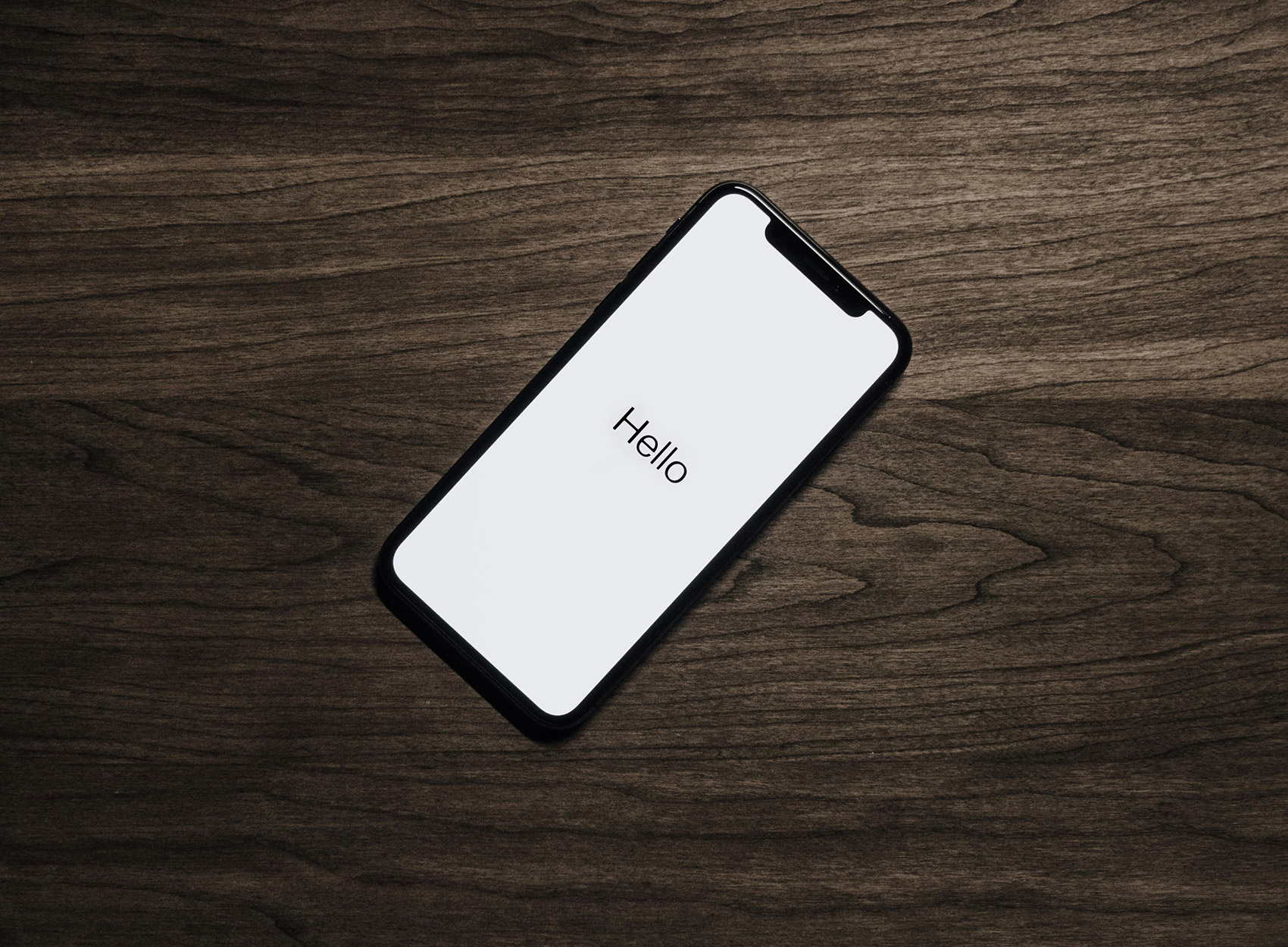
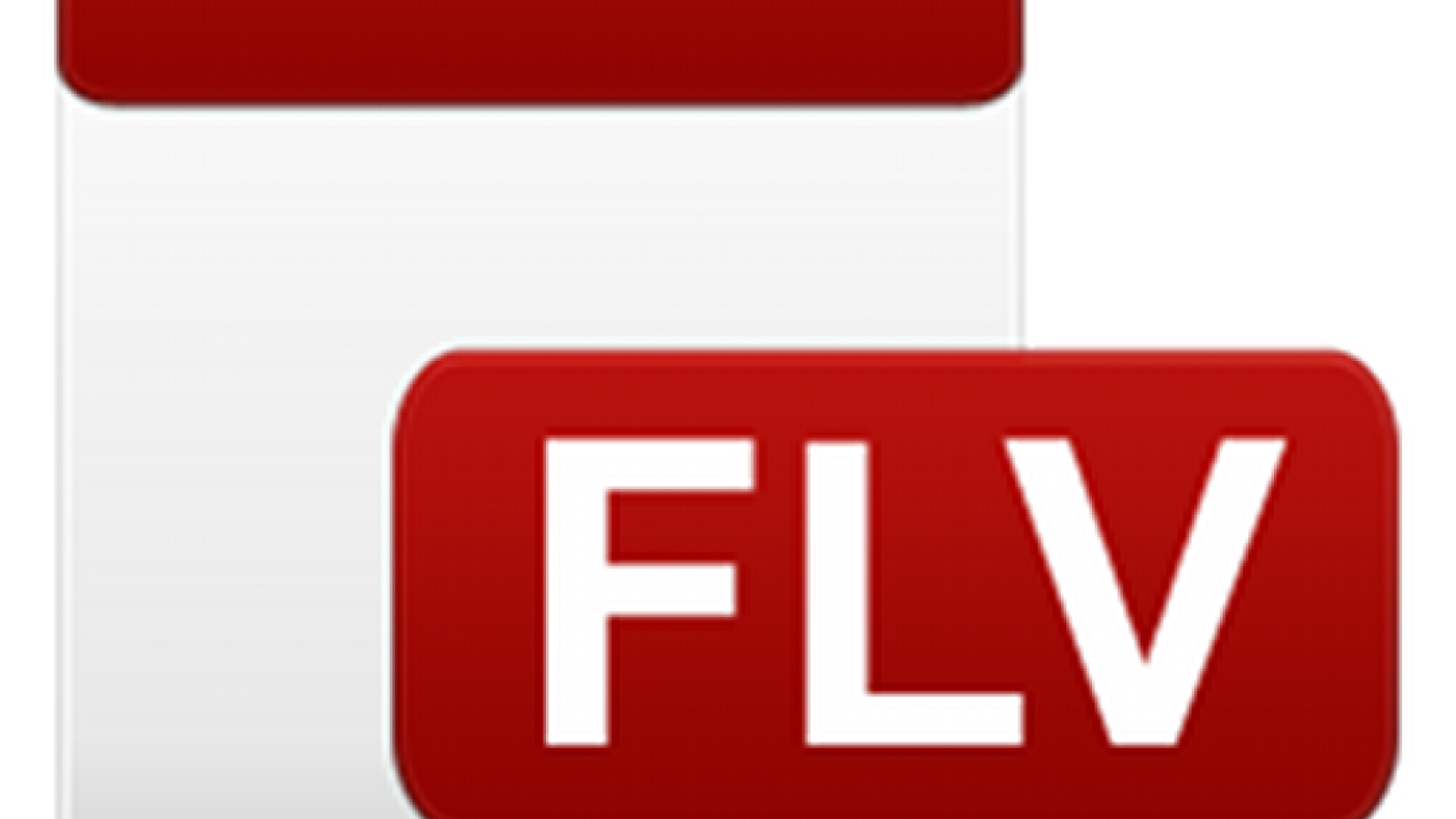


Compartir este artículo:
Valorar este producto:
Juan Mario
Redactor jefe
Trabajo como autónomo desde hace más de cinco años. He publicado contenido sobre edición de video, edición de fotos, conversión de video y películas en varios sitios web.
Más ArtículosDejar un comentario
Introduce tu opinión sobre los artículos de HitPaw